¿Qué es el acceso API y para qué se usa?
Lea sobre el acceso API y cómo se relaciona con su sistema Enphase
La API (interfaz de programación de aplicaciones) de Enlighten permite que las aplicaciones móviles, las herramientas de administración de construcción y otras aplicaciones de software tengan acceso y usen los datos de rendimiento del sistema desde Enlighten.
De forma predeterminada, todos los sistemas de Enlighten permiten el acceso API. Sin embargo, un propietario puede administrar la configuración API de su sistema y desactivar esta función, o revocar el acceso a una aplicación individual.
Una aplicación tiene acceso a los datos de rendimiento del sistema cuando:
- Se habilita la configuración API para un sistema.
- Una aplicación solicita el acceso API al propietario del sistema.
- El propietario del sistema otorga el acceso API a la aplicación.
Administrar el acceso API
- Para habilitar o deshabilitar el acceso API, vaya a la página de Configuración (
 ) y desplácese a Configuración de API en el panel Configuración de privacidad.
) y desplácese a Configuración de API en el panel Configuración de privacidad.
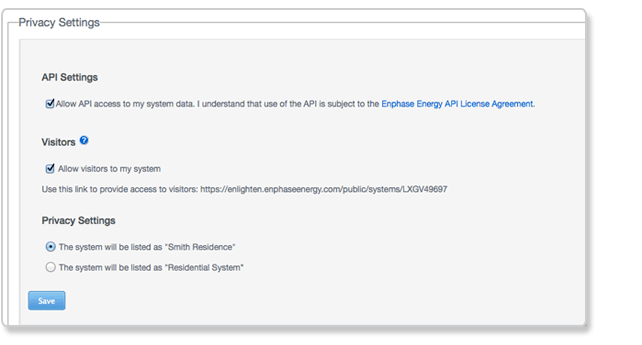
- Desmarque la casilla junto a Permitir acceso API… para deshabilitarlo, o marque la casilla para habilitarlo.
- Haga clic en Guardar.
Para ver los permisos de acceso API, haga clic en la pestañaCuenta y desplácese hasta Acceso API.
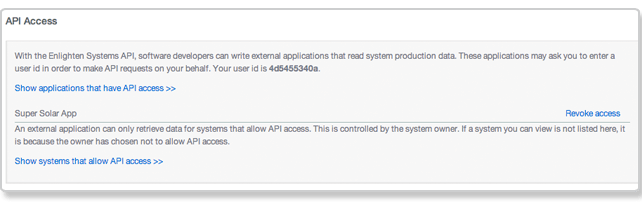
Para ver qué aplicaciones tienen acceso API al sistema, haga clic en Mostrar aplicaciones con acceso API.
Para revocar el acceso API para una aplicación en particular, haga clic en Revocar acceso junto al nombre de la aplicación.
Para profesionales con capacidad de administración de conjuntos de instalaciones, también puede hacer clic en el vínculo para Mostrar sistemas que permiten acceso API.
Otorgar acceso API
Si es propietario de un sistema, una aplicación solicita acceso API a través de un vínculo como este, ya sea por correo electrónico o incrustado en la aplicación misma:
https://enlighten.enphaseenergy.com/
Para otorgar acceso API:
- Haga clic en el vínculo que se le presenta. Esto lo dirige a Enlighten; es posible que se le solicite iniciar sesión.
- Aparece una página de acceso como la que se muestra aquí. Lea la descripción de la aplicación si lo desea.
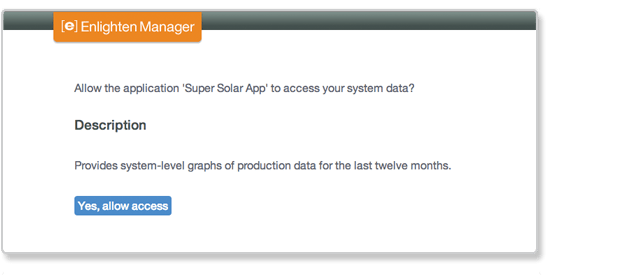
- Haga clic en Sí, permitir acceso.
Para obtener información, consulte la Documentación de API de Enlighten.

























